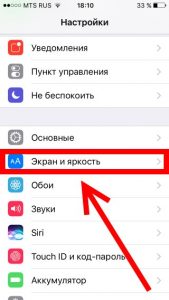- Почему экран iPhone постоянно включается сам и как это исправить?
- Функция Raise to Wake и другие «особенности» программного обеспечения
- Экран на iPhone включается сам по себе — виновата сим-карта!?
- Дисплей загорается сам по себе — проблемы с «железками» внутри iPhone
- iPhone автоматически выключается и включается в iOS 15 / 14, что делать?
- Причины автоматического перезапуска iPhone после обновления до iOS 15
- Что делать, если iPhone автоматически перезапускается в iOS 15
- Способ 1. Перезагрузка устройства iPhone при случайном отключении iPhone
- Способ 2. Заряд аккумулятора с нуля
- Способ 3. Быстро исправить «iPhone автоматически включаться и выключаться iOS 15» без потери данных
- Способ 4. Восстановление с помощью iTunes, чтобы исправить iPhone продолжает перезапускается (потеря данных)
- Способ 5. Удаление ненужных приложений, если iPhone автоматически выключается и включается
- Способ 6. Обновление версии iOS, если iPhone самопроизвольно выключается и включается в iOS 15
- Способ 7. Обращение в сервисный центр Apple
Почему экран iPhone постоянно включается сам и как это исправить?
Приветствую! Самопроизвольно включающийся дисплей на телефоне — эта проблема может довести до истерики кого угодно. Казалось бы, простая вещь — ну загорается сам по себе, ну и что? Однако… сколько же сразу неудобств! К главным из которых стоит отнести очень быструю зарядку iPhone. Смартфон и так держит заряд не слишком-то и много (посмотреть приблизительные данные и сравнить со своими показателями можно-нужно здесь), а тут еще и главный потребитель энергии — дисплей, включается тогда, когда ему захочется. Ужас!
Сразу же стоит отметить, что у подобной проблемы есть три основные причины — это может быть вина программного обеспечения, оператора связи или «железная» поломка. Да, все вот так вот просто. Но это только на первый взгляд. А на второй…
В общем, давайте поскорей узнаем — как бороться со всем этим безобразием? Поехали же!
Функция Raise to Wake и другие «особенности» программного обеспечения
В iOS 10 для iPhone начиная с модели 6S, 6S Plus и SE начала работать функция Raise to Wake. При ее активации, в тот момент когда вы берете аппарат в руки (поднимаете с какой-либо поверхности) у него самостоятельно загорается экран. Сделано это для удобства разблокировки — вам остается только приложить палец к сенсору Touch ID.
Так что если вы жалуетесь на то, что экран на iPhone включается сам по себе исключительно в тот момент, когда вы берете его в руки — это действие именно этой опции.
В некоторых случаях опция Raise to Wake может работать не идеально, попробуйте не поднимать с поверхности, а просто потрясти заблокированный iPhone — подсветка экрана загорится. Аналогичная ситуация может происходить, когда телефон сильно трясется, например, в кармане.
Поэтому, если для вашей модели телефона это актуально, выключаем эту функцию и проверяем — исчезло ли автоматическое включение подсветки? Для этого:
- Переходим в «Настройки» — «Экран и Яркость».
- Находим пункт «Поднятие для активации» и выключаем его.
Сделали? Проверили? Ничего не поменялось и на экране по прежнему в любой момент может вспыхнуть подсветка, несмотря на то что телефон заблокирован? Есть еще несколько программных особенностей, из-за которых дисплей может вести себя подобным образом. Вот что можно сделать:
- Проверить приложения и игры установленные на iPhone. Возможно, это просто «баг» какой-то отдельной программы. Например, уведомление от нее должно приходить — экран загорается, а ничего не приходит.
- Джейлбрейк. Проверить все твики которые устанавливали или обновляли за последнее время. Удалять по одному начиная с самого последнего. А в целом, лучше удалить сам джейлбрейк.
- Переустановить программное обеспечение, но (важно!) при этом не восстанавливаться из резервной копии. Проследить, перестанет ли самостоятельно вспыхивать экран на абсолютно «чистом» устройстве.
Но все это может быть бессмысленным, ведь есть шанс на то, что «корень зла» находится в абсолютно другом месте — от которого подобной «подставы» совсем и не ожидаешь… сим-карте.
Экран на iPhone включается сам по себе — виновата сим-карта!?
На самом деле — запросто. Если быть точнее, то здесь вина не самой симки, а развлекательных сервисов подключенных на ней. Особенно актуально в том случае, если сим-карта новая — только что купленная или замененная. Причем у каждого оператора есть по одной такой опции, которая с некоторой периодичностью показывает на дисплее различную информацию — тем самым активируя его на несколько десятков секунд без вашего ведома.
Но подобные информационные сообщения появляются не всегда. В некоторых случаях iPhone будет просто включать экран, но никакого текста на нем не будет.
Вот на какие опции следует обратить внимание в первую очередь:
- Билайн — «Хамелеон».
- МТС — «МТС новости».
- Мегафон — «Калейдоскоп».
- Теле2 — «Теле2 тема».
Именно эти услуги заставляют периодически включаться дисплей вашего телефона или планшета. Да, для iPad это будет работать наравне с iPhone. У меня, например, на iPad с новой сим-картой МТС постоянно загорался черный экран с текстом «Sim-карта воспроизвела звук».
Отключил «МТС новости» и все прошло.
Обязательно выключите эти услуги (сделать это можно либо через оператора, либо специальными командами) — «успокоившаяся» подсветка экрана и аккумулятор скажут вам спасибо.
Дисплей загорается сам по себе — проблемы с «железками» внутри iPhone
Пожалуй, самый грустный вариант. А грустить приходиться потому, что нельзя выявить одну единственную причину. Нельзя сказать — заблокированный дисплей активируется время от времени только из-за аккумулятора.
Вариантов может быть масса и батарейка далеко не единственный из них:
- В том случае, когда подобное происходит во время зарядки — стоит проверить блок питания, кабель и разъем для провода на iPhone. Адаптер и кабель Lighting нужно попробовать заменить, а вот разъем аккуратно почистить — возможно он окислился или туда забилась пыль. Чистить можно щеткой или зубочисткой (металлическими предметами нельзя!).
- Если, помимо того что экран при блокировке загорается сам по себе, устройство (когда оно полностью выключено) еще и включается самостоятельно — то стоит посмотреть в сторону верхнего шлейфа с кнопкой включения.
- Так же нужно обратить внимание на нижний разъем и кнопку Home (особенно если туда попадала влага).
- Ну и конечно же, некачественные запчасти и непрофессиональный ремонт — могут стать причиной подобного поведения дисплея iPhone или iPad.
И еще много-много всего. Более точно определить причину «железных» неполадок смогут только в хорошем сервисном центре при проведении диагностики. Благо, данная процедура практически всегда бесплатна. Но я все-таки очень надеюсь, что у тебя, дорогой читатель, проблема разрешится каким-либо способом из первых двух пунктов этой статьи, а до ремонта дело не дойдет.
Источник
iPhone автоматически выключается и включается в iOS 15 / 14, что делать?
Многие пользователи, обновившие свои iOS-устройства до новейших версий iOS 15, последнее время сообщают о том, что их телефоны стали периодически отключаться, а затем автоматически перезагружаться. Частые запросы свидетельствуют о том, что данная проблема уже стала достаточно распространенной среди владельцев iPhone. Что делать в данной ситуации и как исправить такое поведение устройства? Об этом читайте далее в нашей статье.
Причины автоматического перезапуска iPhone после обновления до iOS 15
В действительности, существует достаточно много причин, почему после обновления операционной системы до iOS 15 iPhone выключается и включается сам по себе. Тем не менее, можно выделить пять основных факторов, которые наиболее часто приводят к автоматической перезагрузке устройства.
- Установка обновления iOS прошла неуспешно или была прервана в середине процесса.
- На устройстве недостаточно свободного места для загрузки и установки новой версии и iОS.
- Проблемы с аппаратным обеспечением.
- Действие вирусных программ, в частности, если Вы провели процедуру джейлбрейка Вашего iPhone и впоследствии загрузили непроверенные сторонние приложения.
- Аккумулятор телефона устарел.
Что делать, если iPhone автоматически перезапускается в iOS 15
Существует несколько способов, которые можно использовать для того, чтобы избавиться от данного сбоя на телефоне.
Способ 1. Перезагрузка устройства iPhone при случайном отключении iPhone
Самый простой способ, которым можно воспользоваться в первую очередь, – это самостоятельно перезагрузить iPhone с помощью кнопок устройства. Так называемая жесткая перезагрузка часто решает многие ошибки в работе телефона. Выберите необходимый способ принудительной перезагрузки iPhone в зависимости от того, какая модель телефона находится у Вас в руках.
Чтобы выполнить жесткую перезагрузку iPhone 12,11, X, XS, XR, 8 и 8 Plus:
Шаг 1. Быстро нажмите и отпустите кнопку увеличения громкости.
Шаг 2. Быстро нажмите и отпустите кнопку уменьшения громкости.
Шаг 3. Зажмите боковую кнопку до появления на экране телефона логотипа Apple.
Чтобы выполнить жесткую перезагрузку iPhone 7 и 7 Plus:
Шаг 1. Одновременно нажмите боковую кнопку и кнопку уменьшения громкости.
Шаг 2. Удерживайте кнопки до появления на экране телефона логотипа Apple.
Чтобы выполнить жесткую перезагрузку iPhone 6s и 6:
Шаг 1. Одновременно нажмите боковую кнопку и кнопку «Домой».
Шаг 2. Удерживайте кнопки до появления на экране телефона логотипа Apple.
Чтобы выполнить жесткую перезагрузку iPhone SE, 5s и более ранних моделей:
Шаг 1. Одновременно нажмите верхнюю кнопку и кнопку «Домой».
Шаг 2. Удерживайте кнопки до появления на экране телефона логотипа Apple.
Способ 2. Заряд аккумулятора с нуля
Автоматическое включение и выключение телефона также может быть связано с проблемами аккумулятора телефона. Чтобы установить, действительно ли данная ошибка устройства возникла из-за этого, выполните следующие действия.
Шаг 1. Дождитесь, пока заряд аккумулятора на Вашем телефоне не станет равен нулю. Не подзаряжайте телефон и позвольте ему отключиться.
Шаг 2. После этого подключите iPhone к зарядному устройству.
Шаг 3. Дождитесь полного заряда батареи телефона, а затем включите его и проверьте, устранена ли проблема.
Способ 3. Быстро исправить «iPhone автоматически включаться и выключаться iOS 15» без потери данных
С помощью утилиты ReiBoot Вы можете устранить любую неисправность, возникшую в ходе работы Вашего iPhone, в том числе, если телефон отключается и включается сам по себе. Программа за несколько кликов мыши устанавливает на Ваше устройство рабочую официальную версию iOS, при этом разработчик дает 100% гарантию успешного результата, а также сохранности всех данных, имеющихся на устройстве. Ниже Вы можете ознакомиться с функциональными характеристиками программы. Данная утилита может стать незаменимым помощником и помочь Вам в ситуациях, когда iPhone завис в режиме восстановления, появился черный экран смерти, на iPhone не работают приложения и т.д.
Если Ваш iPhone самопроизвольно выключается и включается, Вы можете воспользоваться ReiBoot для устранения данного сбоя. Для этого внимательно следуйте представленному ниже руководству.
Шаг 1 Загрузите установочный файл программы ReiBoot с официального сайта разработчика. Далее установите утилиту на Ваш компьютер. После успешной установки программы откройте ее. С помощью USB-кабеля подключите Ваш iPhone к компьютеру. В меню программы выберите опцию «Исправить операционную систему», расположенную в нижней части окна.


Шаг 2 В следующем окне программы нажмите на кнопку «Начать». Утилита использует по умолчанию режим быстрого сканирования (без потери данных). На данном этапе Вы можете переключиться на режим глубокого восстановления (соответствующая опция расположена в левом нижнем углу экрана). Обращаем Ваше внимание, что при глубоком сканировании сохранность данных устройства уже не гарантируется. Поэтому настоятельно рекомендуем Вам предварительно сделать резервную копию всех данных Вашего iPhone, чтобы впоследствии иметь возможность восстановить из нее все файлы.
Шаг 3 После этого программа предложит начать загрузку прошивки новейшей версии операционной системы. Нажмите на кнопку «Скачать». При желании Вы можете изменить путь сохранения скачиваемого файла с помощью кнопки «Просмотр». Кроме того, если на Вашем компьютере уже имеются файлы для установки новейшей версии ОС, откройте их с компьютера, нажав в нижней части экрана на кнопку «Выбрать».
Шаг 4 После загрузки необходимых файлов нажмите на кнопку «Исправить сейчас». Дождитесь завершения процесса. Внимание: в течение данного процесса не отключайте Ваше устройство от компьютера! После этого нажмите на кнопку «Готово». Ваш iPhone будет перезагружен в обычном режиме, и на нем будет установлена рабочая версия iOS 15.

Способ 4. Восстановление с помощью iTunes, чтобы исправить iPhone продолжает перезапускается (потеря данных)
Восстановление устройства с помощью данной программы может решить многие сбои системы iOS, однако следует учитывать, что все файлы и настройки устройства будут стерты. Перед началом работы убедитесь, что на Вашем компьютере установлена последняя версия программы iTunes (если нет – обновите приложение), а также создайте резервную копию важных данных или загрузите их в облачное хранилище. Чтобы исправить ошибку автоматического перезапуска iPhone с помощью программы iTunes, выполните следующие шаги.
Шаг 1. Откройте на Вашем компьютере программу iTunes и подключите iPhone к компьютеру с помощью USB-кабеля. После обнаружения программой устройства нажмите на его иконку, а затем перейдите на вкладку «Обзор».
Шаг 2. В правой части окна программы выберите опцию «Восстановить iPhone».
Шаг 3. После завершения процесса iPhone будет сброшен до заводских настроек, и Вы сможете настроить его как новый или восстановить из заранее созданной резервной копии.
Способ 5. Удаление ненужных приложений, если iPhone автоматически выключается и включается
Если Ваш iPhone стал часто перезагружаться сам по себе, возможно, причина кроется в некорректной работе какого-либо приложения. Вполне возможно, что некоторые приложения оказались несовместимыми с версией iOS 15, которую Вы недавно установили. Поэтому Вы можете попробовать удалить приложения, которые установили незадолго до обновления системы или те приложения, которые Вы совсем не используете. Чтобы удалить приложения на Вашем iPhone, выполните следующие шаги.
Шаг 1. Откройте на устройстве приложение «Настройки». Затем перейдите в «Основные» и выберите раздел «Хранилище iPhone».
Шаг 2. Нажмите на ненужное Вам приложение и в нижней части меню выберите опцию «Удалить приложение». Последовательно проведите данную операцию со всеми ненужными Вам приложениями.
Способ 6. Обновление версии iOS, если iPhone самопроизвольно выключается и включается в iOS 15
Проверьте, не стала ли доступной новая версия iOS. Обычно в новых версиях исправляются сбои, которые были обнаружены в прежних версиях системы, и таким образом проблема автоматического перезапуска iPhone будет решена. Чтобы обновить операционную систему Вашего телефона, воспользуйтесь следующей инструкцией.
Шаг 1. Откройте на Вашем iPhone приложение «Настройки».
Шаг 2. Подключитесь к сети и выберите опцию «Обновление ПО». Проверьте, доступны ли для Вашего устройства обновления для ОС. Если Вам будет предложено обновить iOS, загрузите и установите новейшую версию. Вполне возможно, что после перезагрузки устройства проблема будет устранена.
Способ 7. Обращение в сервисный центр Apple
Если Вы испробовали все вышеперечисленные способы, однако ни один из них не смог устранить сбой, и Ваш iPhone по-прежнему перезагружается сам по себе, возможно, что причина кроется в проблемах с аппаратным обеспечением. В этом случае лучшим вариантом будет обратиться в ближайший сервисный центр Apple. Не забудьте взять с собой чек о покупке и гарантийный талон, если Вы их сохранили.
Заключение
Итак, в данной статье Вы можете найти 7 лучших способов того, как можно исправить ошибку iPhone, если он периодически перезагружается сам по себе. Проверьте каждый из описанных способов по очереди или обратитесь сразу к утилите Tenorshare ReiBoot, которая гарантированно устранит проблему за несколько минут. Чтобы в будущем предотвратить появление подобных ошибок на Вашем iPhone периодически проверяйте состояние аккумулятора, следите за наличием свободной памяти на телефоне и внимательно относитесь к загружаемым файлам и приложениям.


Обновление 2021-08-30 / Обновление для Проблемы и Решения с iOS 13
Источник